
在如今的数字化时代,拥有一个网站已经成为很多个人和企业展示自我、推广业务的首要任务。而WordPress作为一个功能强大且易于使用的内容管理系统,已成为了创建设站的热门选择。本文将为你提供一份详尽的WordPress安装使用教程,帮助你轻松掌握安装技巧。
一、准备工作
在开始安装之前,我们需要进行一些准备工作:

你需要一个主机服务和一个域名。推荐使用支持WordPress的主机服务供应商,如阿里云、腾讯云等,它们提供了便捷的一键安装服务。
访问WordPress官方网站(wordpress.org),下载最新版本的WordPress压缩包。解压缩后,将其文件准备好,方便后续上传。
二、搭建本地环境(可选)
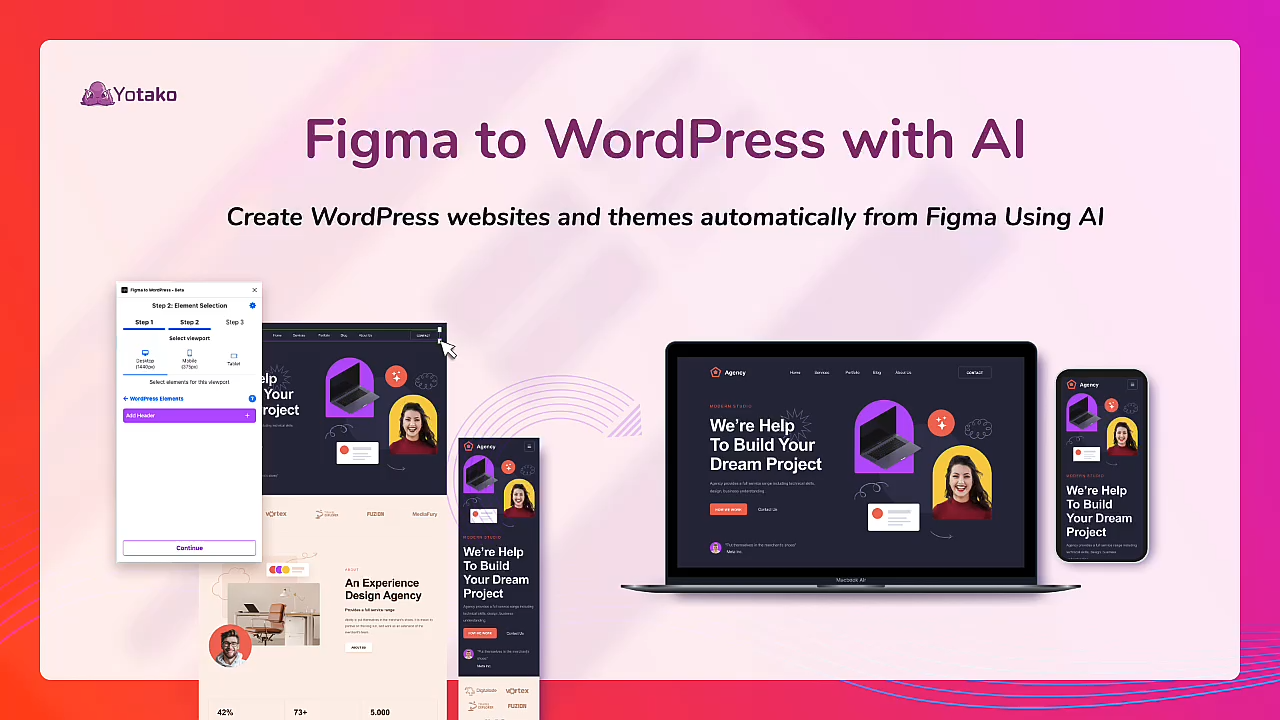
如果你希望在本地进行测试,可以使用xampp或wamp等软件搭建本地环境。
1.下载并安装xampp
三、上传WordPress文件
如果是在线安装,将下载的WordPress文件上传到你的主机。可以使用FTP工具(如FileZilla)完成这一操作。
启动FTP客户端,输入主机名、用户名和密码,连接服务器。
将解压缩后的WordPress文件上传到网站根目录(通常是 public_html 文件夹)。
四、开始安装WordPress
完成上传后,接下来是安装流程。
在浏览器中输入你的网站域名(如http://yourdomain.com),页面会自动跳转到WordPress安装程序。
选择需要的语言,然后点击“继续”。
输入如下信息:
点击“提交”后,如果信息无误会提示成功连接数据库,点击“运行安装”。
五、设置网站信息
需要填写一些基本信息:
输入你的站点名称。
设置管理员用户名,不要使用admin,以增强安全性。
设置强密码以保护你的账户安全。
输入有效的电子邮箱,以便接收通知。
勾选“允许搜索引擎索引此站点”选项。
完成设置后,点击“安装WordPress”。
六、登录WordPress后台
安装完成后,将出现成功安装页面。你可以点击登录链接,使用前面填写的用户名和密码登录WordPress后台。
初次登录后,你将看到WordPress管理面板。在这里,你可以访问各种功能,例如:发布文章、添加页面、安装插件和主题等等。
七、定制化你的网站
前往“插件”> “安装插件”,根据需要搜索并安装所需的功能插件。
通过以上步骤,你已经成功安装并登录了WordPress。不论是个人博客、企业官网,还是在线商店,WordPress都能满足你的需求。你可以根据自己的喜好和需求,进一步定制和优化你的网站。希望这份wordpress安装使用教程能够帮助你轻松启动你的网站之旅!
本文标题:wordpress安装使用教程-详细指南帮助你轻松掌握wordpress安装技巧
网址:https://www.2090ai.com/2024/11/27/tutorial/9077.html
本站所有文章由wordpress极光ai post插件通过chatgpt写作修改后发布,并不代表本站的观点;如果无意间侵犯了你的权益,请联系我们进行删除处理。
如需转载,请务必注明文章来源和链接,谢谢您的支持与鼓励!










